3.1.5:驱动安装与清理
PowerWriter 的驱动已经包含在PowerWriter 的软件安装目录下,推介使用PowerWriter 客户端软件进行处理。
1:下载与安装
1.1:ARM系列最新标准驱动(支持winusb)
附件 PowerWriter 最新驱动下载 (适用PWLINK2(含lite),PWX1,PW200(PW300)) Arm芯片版本
- 将设备连接到Windows 主机的 USB 接口:如未插入设备,将可能导致驱动安装失败。
- 安装完成后,根据提示可能需要重启系统.
- 此驱动适用于固件版本大于1.00.82(不含PWX1)的固件。
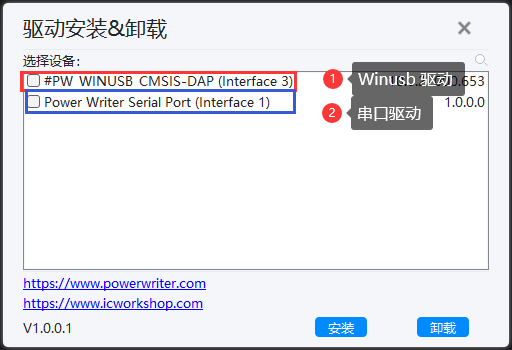
1.2:SHA1支持驱动(windows 7 )
如设备管理中PowerWriter 设备属性提示未签名,导致无法连接,请尝试更新系统补丁,或者使用如下的备用驱动,错误截图如下所示
附件:旧版本Windows 7 双签名驱动(当设备管理器属性栏提示没有数字签名时使用)
1.3:RISC-V系列最新驱动安装
附件:PowerWriter For RISC-V驱动安装(适用于PW400 RISC-V芯片版本)
- PW400的驱动是双串口驱动,相比Arm系列驱动,无HID,无Winusb
- PW400 USB ID 不一样,不能使用PW200,PW300的驱动
- ARM系列和RISC-V系列的驱动安装和发布方式一致,推介使用PowerWriter客户端软件进行处理(菜单栏->帮助->驱动安装)
2:旧固件驱动迁移
固件版本1.00.80 及以下版本USB 驱动,如使用最新版本驱动安装会出现安装后无法使用,请先安装旧固件驱动,连接设备后,升级固件,切换到新固件,下载地址,再重新安装新驱动。
2.1 新旧固件(驱动)异常处理
将旧固件升级到最新固件后,设备管理器可能看到带感叹号的 #PW_HID_CMSIS-DAPal Port (Interface 0) 或者是 Power Writer Serial Port (COM19)的设备,并且调试器通道无法正常使用,这是因为旧驱动干扰,可以使用如下的方法处理
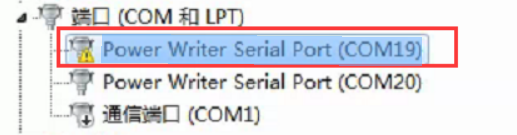

2.1.1 手动清理
- 步骤1:显示感叹号的设备,鼠标右键,卸载驱动,同时勾选删除驱动程序
- 步骤2:卸载完成后,重新刷新设备,等待驱动安装完成
- 补充:如果依然出现感叹号,重复步骤1和步骤2,直到旧驱动卸载完毕。
操作示范如图所示:
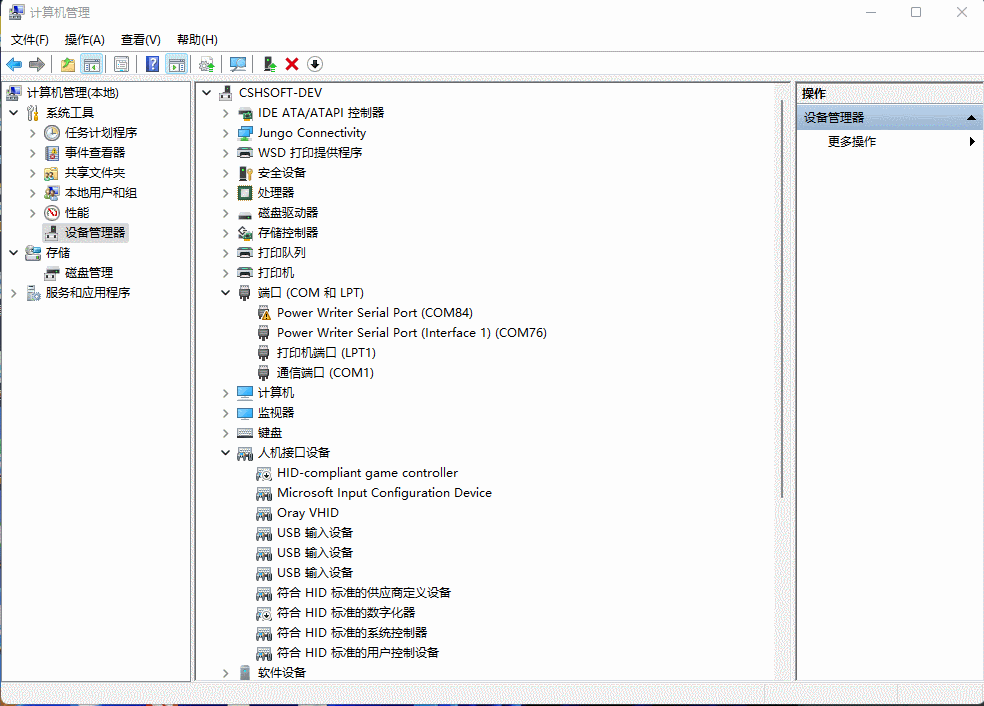
2.1.2 自动清理
PowerWriter 驱动清理工具(支持ARM 系列产品)
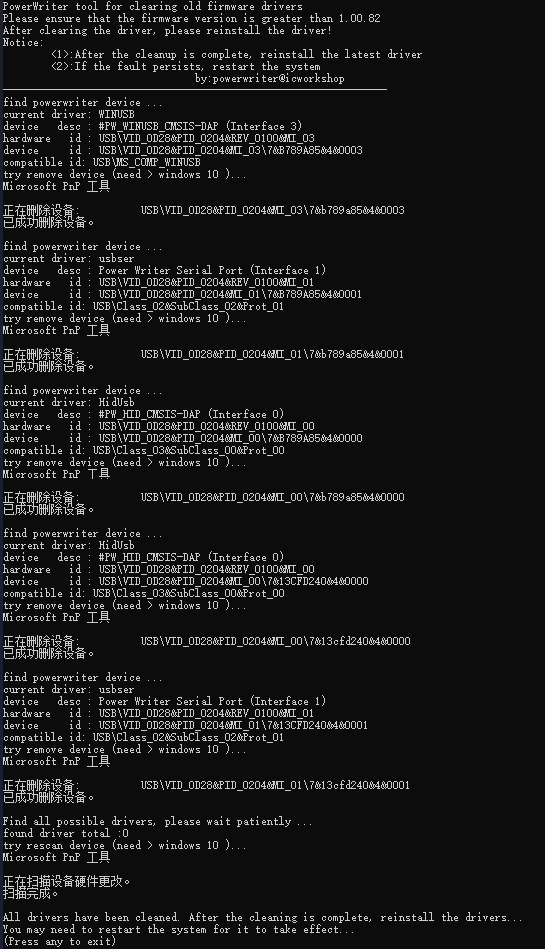
- 此工具将会清理掉系统所有版本的PowerWriter 驱动,用于解决升级新固件后出现感叹号的问题。
- Windows 10 以上系统清理之后,依然为免驱,无需再额外安装驱动!
- Windows 7 SP1 系统,从客户端软件安装最新的驱动(含WinUSB 驱动),请注意最低系统要求为 Windows 7 SP1。
- 如自动清理失败,请参考【手动清理方法】
3:常见排除方法
3.1 端口号驱动均正常,但无法连接
如果是新安装驱动时遇到,可尝试重启系统,驱动安装后可能需要重启。其次是设备管理器设备驱动正常,但是依然无法连接,也可以尝试重启系统。
3.2 重启系统后依然无法连接
如重启系统之后,依然无法连接到设备,请先尝试清理没有使用的端口号和驱动,如下图所示:
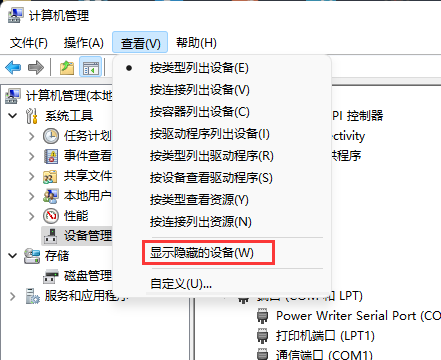
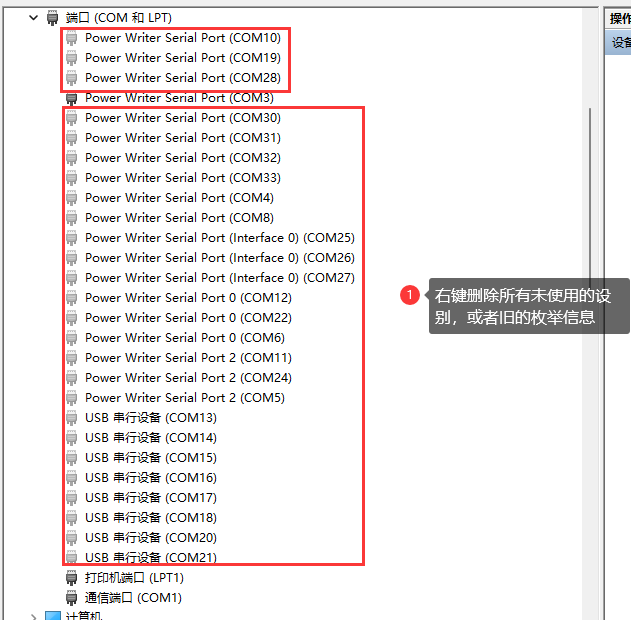
清理完冗余信息之后如下图所示:
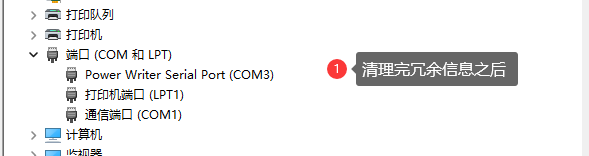
再尝试连接设备。
3.3 尝试更改端口号
更改端口号,系统将会重新初始化驱动程序,也能解决一部分驱动异常问题。
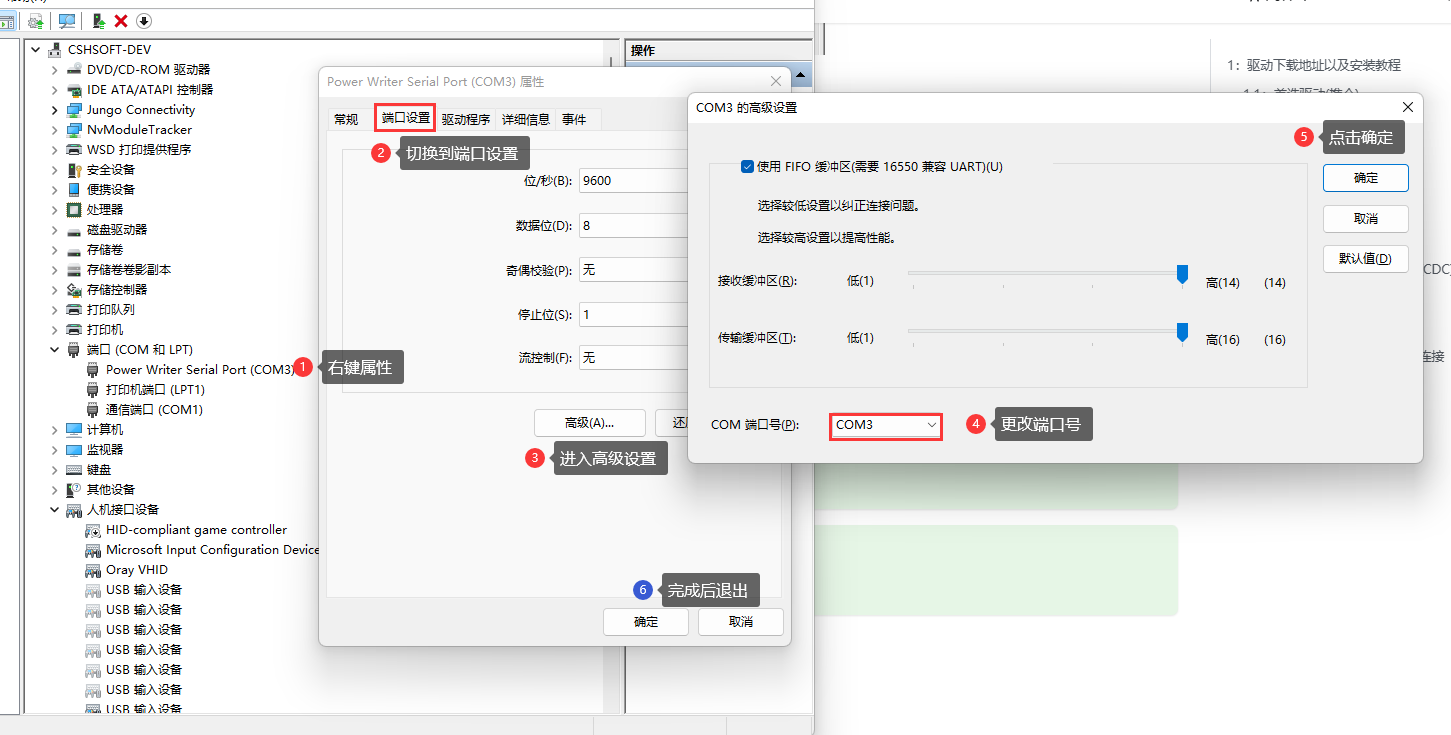
3.4 安装微软运行库
安装程序时报错显示:应用程序无法正常启动(0xc000007b),这个问题多数是由于DLL文件缺失,版本冲突或DirectX/VC++运行库不完整导致。

点击该链接,下载[微软运行库](./Microsoft Runtime Library.zip)即可解决上述问题。